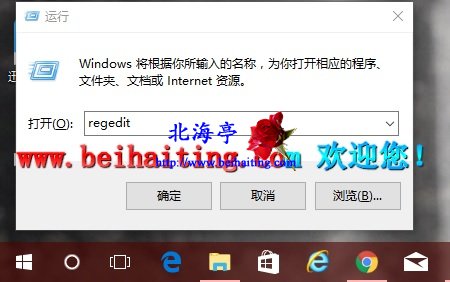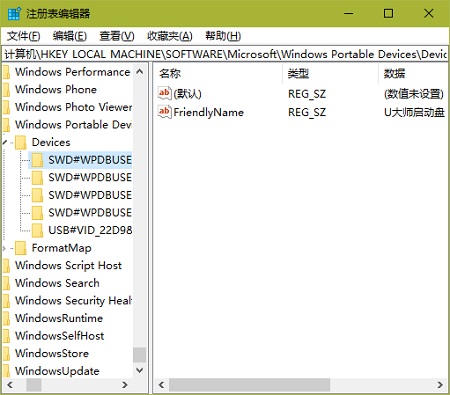|
怎么查看Win10电脑连接过的USB设备(U盘和手机)?雁过不留声,不知春夏与秋冬。只要USB设备在电脑上使用过,就会留下蛛丝马迹。而如何抽丝剥茧,找到这些线索,则是今天这篇内容,需要和朋友们讨论的,查看Win10电脑连接过的USB设备,包括U盘和手机,具体操作方法如下 第一步、使用Win+R组合键打开运行,输入regedit后按回车键
第二步、接下来可能会出现用户账户控制窗口,果断点击“是”
第三步、在注册表编辑器窗口,依次展开并定位至HKEY_LOCAL_MACHINE\SOFTWARE\Microsoft\Windows Portable Devices\Devices,点击展开该项,点击选中相关项目,右侧窗口名称为FriendlyName的字符串的数值数据,就是使用过的USB设备的的名称
温馨提示:使用USB连接线连接过的手机,也可以通过此方法查看 (责任编辑:IT信息技术民工) |